
Korisnici interneta često pitaju kako vidjeti pohranjene lozinke u Exploreru. To je lako ako znate brojne tajne samog preglednika ili koristite dodatne programe u te svrhe. Također ćemo razmotriti vrijedi li takve podatke pohraniti u web istraživač i koliko je to sigurno..
Gdje su u pregledniku pohranjene lozinke?
Kada radite s web preglednikom, postavlja se sigurnosno pitanje jer napadač može dobiti pristup računalu ili prijenosnom računalu i tamo nije daleko od gubitka osobnih podataka. U skladu s tim, postavlja se pitanje gdje se lozinke i prijava pohranjuju u programu Internet Explorer. Tu prvo dolazi značajka preglednika koja usko surađuje s Explorerom.

Važno je napomenuti da se podaci ne nalaze u samom web pretraživaču, već u sustavu. No, to korisnika ne štiti 100 posto jer su te informacije lako dostupne kroz postavke programa. O ovom ćemo se pitanju zaustaviti u nastavku..
Kako pregledati lozinke nakon spremanja?
Iskusni korisnici identificiraju više metoda kako pregledati spremljene lozinke u programu Internet Explorer. Odmah napominjemo da je provedba razmatranih preporuka potrebna nakon ulaska na račun administratora. Na primjer, u sustavu Windows 10 takav se posao provodi kroz BIOS. Poduzmite sljedeće korake:
- ponovno pokrenite računalo i uđite u BIOS;
- postavite prioritet pokretanje s flash pogona ili diska;
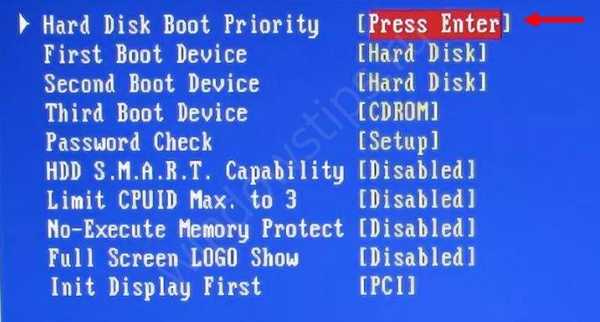
- pričekajte da se pojavi zaslon Windows i pritisnite Shift + 10;
- unesite neto korisnike i potvrdite unos;
- pronađite svoj račun među računima i unesite naredbu neto localgroup Administrators "korisničko ime" / dodaj;
- pritisnite enter i napišite neto localgroup Korisnici "korisničko ime" / delete.
Usput, funkcija automatskog spremanja podataka postoji u svakom pregledniku. To znači da će vam i automatsko popunjavanje u pregledniku Google Chrome biti dostupno..
Zatim možete vidjeti spremljene podatke na jedan od sljedećih načina..
Metoda broj 1
Nakon toga na raspolaganju su vam administratorska prava koja vam omogućuju pregled lozinki u programu Internet Explorer. Da biste dobili ove informacije, postupite na sljedeći način:
- Uđite u odjeljak konfiguracije Explorera. Da biste to učinili, kliknite gumb zupčanika ili utipkajte Alt + X.
- U izborniku koji se pojavi odaberite odjeljak Svojstva preglednika..

- Idite na karticu Sadržaj.
- Kliknite gumb Opcije koji se nalazi u odjeljku Automatsko popunjavanje..

- Kliknite na vezu Upravljanje lozinkom.
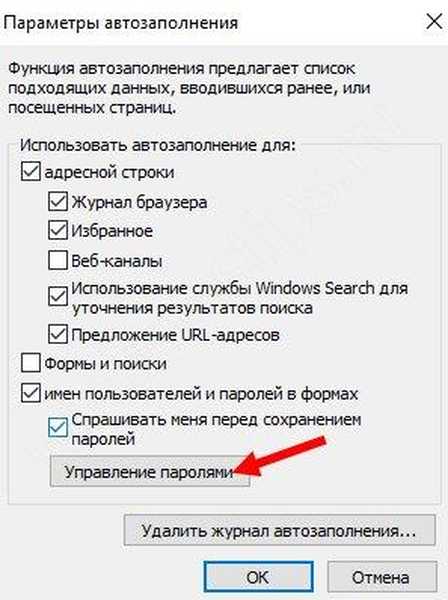
Ako je na računalu instaliran Windows 7 i noviji, neće biti veza za upravljanje lozinkom. U ovom slučaju koristite alternativnu metodu koja omogućuje pregled spremljenih lozinki u programu Internet Explorer putem aplikacije.
Nakon dovršetka gornjih koraka sustav šalje u odjeljak Upravitelj vjerodajnica, koji sadrži sve ključeve i podatke koji su pohranjeni u programu Explorer. Da biste ih vidjeli, kliknite strelicu dolje u blizini adrese web mjesta, a potom na riječ Prikaži pokraj natpisa Lozinka i točke iza kojih je skrivena. Znajući gdje su lozinke pohranjene u programu Internet Explorer 11, možete pogledati ključeve interesa s drugih web lokacija prethodno pohranjenih u IE.
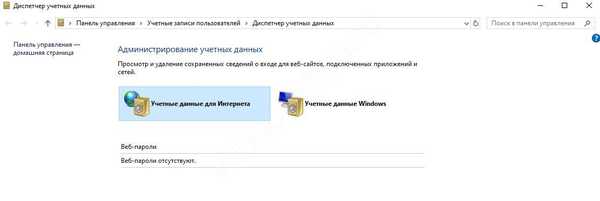
Zanimljivo je da je dobivanje informacija od upravitelja vjerodajnica moguće bez pokretanja Explorera. Da biste pogledali podatke, idite na upravljačku ploču, idite na način prikaza Male ikone i tamo pronađite željeni odjeljak. Ova je metoda posebno dobra za vlasnike računala sa sustavom Windows 7. Uostalom, oni često nemaju kontrolni gumb u prozoru Svojstva preglednika..
Metoda broj 2
Ako spremljene lozinke u pregledniku Internet Explorer niste mogli vidjeti putem preglednika, možete koristiti alternativnu metodu. Govorimo o programu IE PassView koji je kreiran posebno za IE i ima funkciju upravitelja za pohranu takvih podataka..
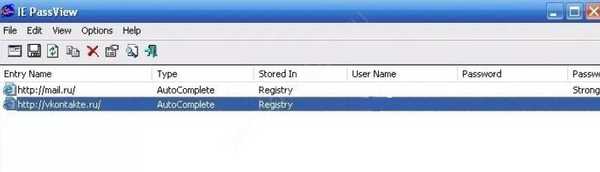
Uz njegovu pomoć brzo možete pronaći gdje se nalaze mjesta, tipke i pogledati ih na računalu. Program nije potrebno instalirati, jer odmah nakon preuzimanja obavlja svoje funkcije. Poteškoće se mogu pojaviti samo kod antivirusa koji će mu blokirati rad..
Mogući problemi
Sada znate da pregled spremljenih lozinki u Exploreru nije težak. Glavna stvar je započeti kreiranjem računa u ime administratora, koji mora biti zaštićen lozinkom. Ako to nije dostupno, upravitelju vjerodajnica neće trebati potrebne vjerodajnice za Internet. Ako se takav odjeljak nađe, tada neće biti informacija koje bi ga zanimale.

U ovoj situaciji možete ići na dva načina:
- instalirati ključeve na lokalni račun;
- Prijavite se u Windows pomoću Microsoftovog računa (lozinka već postoji i određene su povlastice).
Nakon autorizacije možete pristupiti gore navedenim koracima i uspješno pregledati spremljene lozinke Explorera. Ako je na računalu instaliran Windows 7, morat ćete otići na upravljačku ploču i koristiti istu metodu u "deset najboljih".
Trebam li pohraniti lozinke?
Opcija pohrane ključeva s web mjesta automatski se uključuje. Nakon što odredite informacije i autorizacije, pojavljuje se prozor u gornjem desnom dijelu koji sugerira spremanje lozinke. U nedostatku ovog pitanja, funkcija je najvjerojatnije isključena. Da biste ga aktivirali, morate poduzeti sljedeće korake:
- kliknite simbol zupčanika u kutu web Explorera;
- idite na svojstva preglednika;

- idite na odjeljak Sadržaj;
- u odjeljku Automatsko popunjavanje pronađite gumb Opcije;

- označite podatke koje će web Explorer spremiti.
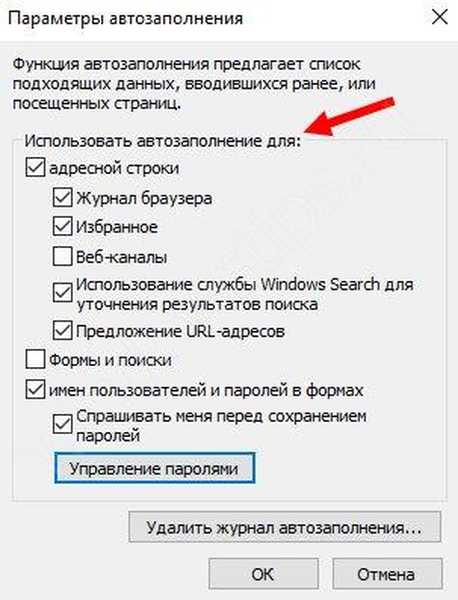
Nakon omogućavanja opcije, Explorer sakuplja tipke koje ćete kasnije moći vidjeti. Spremljeni podaci uvijek će biti dostupni na jedan od razmotrenih načina. Ali morate biti oprezni jer takvi podaci mogu postati vlasništvo napadača ako upadnu u PC ili laptop. Zato preglednik koristi niz dodatnih sigurnosnih značajki, što vrijedi i za IE. Unatoč sadržaju spremljenih zaporki u sustavu, i dalje im se može pristupiti.

Da biste osigurali dodatnu zaštitu, poduzmite sljedeće korake:
- Koristite više računa na vašem kućnom računalu. To znači da svaki korisnik mora imati svoj set ključeva..
- Uvijek zaključajte zaslon računala čak i kad ga nakratko ostavite.
- Nikome ne otkrivajte lozinku računa.
- Povremeno praznite pohranu i brišite podatke.
- Obavezno ažurirajte svoj antivirus..
Slijedom ovih pravila zaštitit ćete pohranjene ključeve u Exploreru i po potrebi brzo vidjeti informacije.
Možda će vas zanimati:
- Goofies u pregledniku Google Chrome: što učiniti da biste bili spremljeni?
- Google Chrome više se neće ažurirati: ukloniti ili reći zbogom?
- Kako u Google Chromeu otvoriti kôd stranice i zašto svi trebaju znati?
- Google Chrome sinkronizacija: je li to zastrašujuće koliko se čini?











